Oszczędzająca czas wiedza dotycząca oprogramowania i sprzętu, która pomaga 200 mln użytkowników rocznie. Poprowadzi Cię z poradami, wiadomościami i wskazówkami, aby ulepszyć swoje życie technologiczne.
Adobe Acrobat
Nic nie dorównuje mocy Adobe Acrobat, jeśli chodzi o tworzenie, konwertowanie, edytowanie i wysyłanie plików PDF.

doPDF to świetne narzędzie do konwersji różnych typów plików do formatu PDF, w tym VCE. Po zainstalowaniu doPDF na komputerze działa on jak wirtualna drukarka, której można używać drukowanie plików PDF.
Jak tylko zainstalujesz go na swoim komputerze, pojawi się na liście Drukarki i faksy, a także Wszystkie programy.
Aby przekonwertować pliki VCE na PDF za pomocą doPDF, będziesz potrzebować jeszcze jednego narzędzia o nazwie Projektant VCE. Zasadniczo jest to odtwarzacz VCE, który umożliwia przeglądanie i drukowanie plików VCE.
Tak więc, po zainstalowaniu na komputerze zarówno doPDF, jak i VCE Designer, otwórz plik VCE, który chcesz przekonwertować za pomocą VCE Designer, przejdź do Plik > Drukuj, wybierz wirtualną drukarkę doPDF, postępuj zgodnie z dalszymi instrukcjami wyświetlanymi na ekranie, a plik VCE zostanie przekonwertowany na PDF w sekundy.
Zarówno doPDF, jak i VCE Designer są dostępne za darmo i można je pobrać z tych linków:
⇒Pobierz doPDF
⇒Pobierz VCE Designer
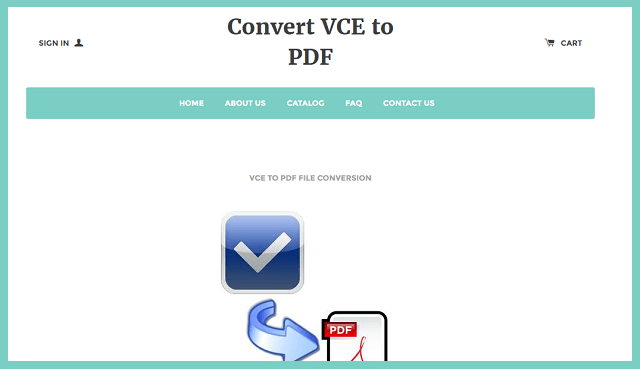
Jest to jeden z najlepszych konwerterów online do przekształcania plików VCE w pliki PDF. Jednak nie oferuje bezpłatnych usług, ponieważ każda konwersja kosztuje 3,99 USD.
Jeśli więc nie masz nic przeciwko płaceniu za przekonwertowanie plików VCE, zdecydowanie powinieneś rozważyć użycie tego narzędzia.
Uruchom skanowanie systemu, aby wykryć potencjalne błędy

Pobierz Restoro
Narzędzie do naprawy komputera

Kliknij Rozpocznij skanowanie aby znaleźć problemy z systemem Windows.

Kliknij Naprawić wszystko rozwiązać problemy z opatentowanymi technologiami.
Uruchom skanowanie komputera za pomocą narzędzia Restoro Repair Tool, aby znaleźć błędy powodujące problemy z bezpieczeństwem i spowolnienia. Po zakończeniu skanowania proces naprawy zastąpi uszkodzone pliki świeżymi plikami i składnikami systemu Windows.
Wszystko, co musisz zrobić, to odwiedzić ich stronę internetową, przesłać plik VCE, kupić usługę i podać swój adres e-mail. Gdy tylko dokonasz płatności, na Twój adres e-mail zostanie wysłany świeżo przekonwertowany plik PDF.
Witryna często oferuje ograniczone czasowo oferty, takie jak uzyskanie drugiej konwersji za darmo i nie tylko. Biorąc pod uwagę, że istnieją inne płatne usługi, które pobierają więcej, jest to w rzeczywistości najlepsza dostępna opcja.
Ale jeśli nie chcesz płacić za konwersję plików, sprawdź inne narzędzia z tej listy.
⇒Uzyskaj Konwertuj VCE na PDF
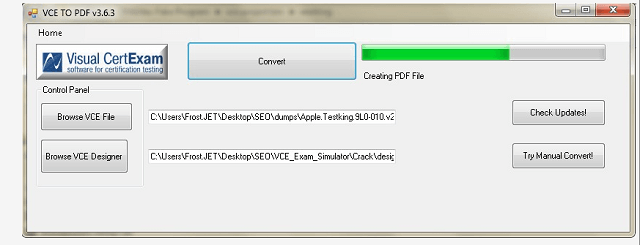
VCE do PDF to prawdopodobnie najszybszy sposób na konwersję plików VCE do formatu PDF. Jest to darmowe oprogramowanie, które zajmuje niewiele czasu twardy dysk, więc wszystko, co musisz zrobić, to zainstalować i rozpocząć konwersję.
Narzędzie tak proste, jak to tylko możliwe, wystarczy wyszukać plik VCE i od razu go przekonwertować. VCE to PDF wymaga również zainstalowania na komputerze programu VCE Designer, więc miej to na uwadze.
Nie pomyl VCE z PDF z narzędziem online o tej samej nazwie. Narzędzie online może być również przyzwoitym konwerterem, ale pozwala na konwersję ograniczonej liczby plików VCE za darmo.
⇒Pobierz VCE do PDF
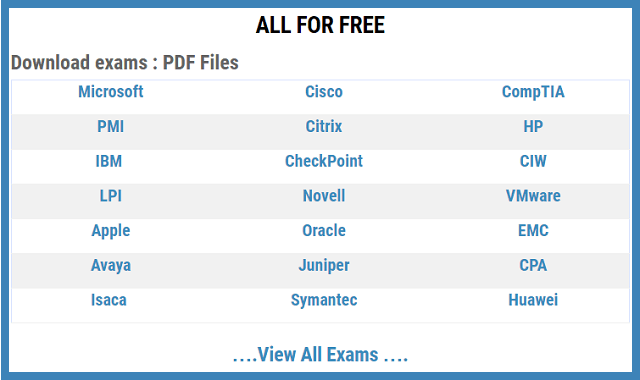
VCEPlus to narzędzie internetowe, które bezpłatnie konwertuje pliki VCE do formatu PDF. Jest to jedno z najlepszych narzędzi online dla konwertowanie plików ponieważ pozwala konwertować nieograniczoną liczbę plików za darmo.
Jednak VCEPlus nie jest narzędziem natychmiastowym, ponieważ ukończenie konwersji zajmuje 12-24 godzin.
Korzystanie z VCEPlus może być nieco skomplikowane i wymaga więcej wysiłku niż korzystanie z innych narzędzi z tej listy.
Aby móc przekonwertować plik VCE za pomocą VCEPlus, musisz przesłać ten plik do dowolnej usługi w chmurze (OneDrive, Dysk Google, Dropbox itp.), wyślij link do tego pliku do VCEPlus, a ludzie, którzy za nim stoją, wyślą Ci plik PDF, gdy to się skończy.
Tak więc, jeśli nie potrzebujesz natychmiastowej konwersji plików VCE, możesz dać VCEPlus szansę.
⇒Uzyskaj VCEPlus
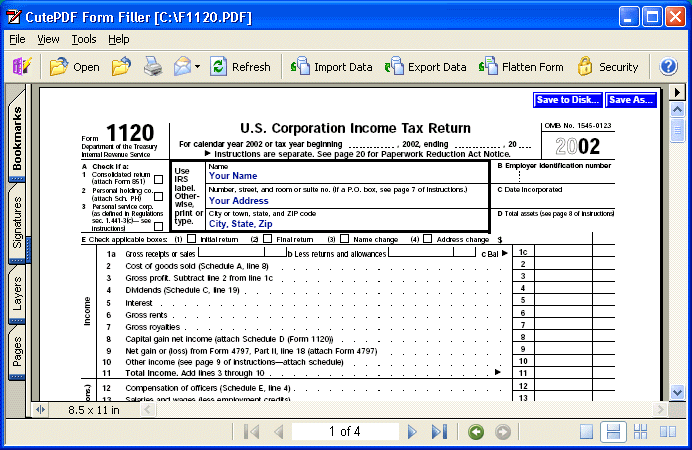
CutePDF służy jako wirtualna drukarka PDF, tak jak robi to doPDF. Wystarczy go pobrać, zainstalować na swoim komputerze, a pojawi się wraz z innymi drukarkami.
CutePDF wymaga również VCE Designera, a procedura drukowania jest identyczna jak w przypadku doPDF.
Po prostu otwórz plik VCE, który chcesz przekonwertować za pomocą VCE Designer, przejdź do Drukuj, wybierz CutePDF, a plik zostanie przekonwertowany.
⇒Pobierz CutePDF
To tyle, jeśli chodzi o naszą listę najlepszych konwerterów VCE na PDF dla systemu Windows.
Co myślisz o tych wyborach? Czy jest jakieś narzędzie do konwersji VCE na PDF, które chciałbyś dodać do listy? Daj nam znać w komentarzach poniżej.
© Copyright Windows Raport 2021. Nie jest powiązany z Microsoft

![Jak dodawać adnotacje i zarządzać plikami PDF [Najlepsze aplikacje]](/f/d6d78c3c726613d89bcbb9997cdfe0f5.jpg?width=300&height=460)
![Poprawka: co najmniej jeden podpis ma problemy [PDF, Docusign]](/f/e32cd654d45202ac9f312ece2f383d33.jpg?width=300&height=460)